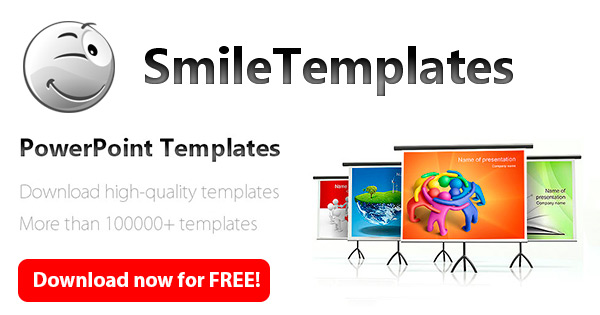Si vous utilisez des modèles PowerPoint et PPT, vous pouvez sélectionner certaines parties de mots écrits ou de dessins à l’encre. Ainsi, si vous souhaitez sélectionner un certain élément de votre mot/dessin, vous devrez utiliser l’outil « Lasso ». Notez qu’il est impossible d’utiliser l’outil « Lasso » pour sélectionner des images, des formes, etc. sans encre.
Reportez-vous à « Outils d’encre » dans l’onglet « Stylos » et appuyez sur « Lasso Select ».
Affiche le bouton de sélection du lasso dans les outils d’encre
Utilisez votre viseur ou votre stylo et continuez à faire glisser afin de tracer un cercle juste autour de la partie de votre mot/dessin sélectionné. Vous verrez une région décolorée en pointillés apparaître autour d’elle. Une fois que vous avez terminé, la partie que vous avez lasso sera sélectionnée.
Affiche une partie d’un dessin sélectionné par l’outil Lasso dans PowerPoint
Comment supprimer certaines parties de mots/dessins ?
Allez dans l’onglet « Stylos » sous « Outils d’encre », appuyez sur la flèche qui est placée sous « Gomme ».
Choisissez la taille de votre gomme.
Affiche le bouton Gomme dans Ink Tools dans Office
Avec l’aide de votre doigt/stylo, vous devrez choisir certaines parties de votre mot/dessin à l’encre que vous souhaitez supprimer.
Comment convertir votre dessin en formes ?
À l’aide de PowerPoint, vous pouvez convertir des dessins à l’encre en formes sur votre écran tactile.
Allez dans la section « Outils d’encre » > « Stylos » > « Convertir en formes ».
Affiche le bouton Convertir en formes dans Ink Tools
Utilisez votre doigt/stylo pour dessiner la forme souhaitée sur la diapositive PowerPoint. Le programme PPT convertira automatiquement votre dessin à l’encre en une forme.
Afin d’arrêter le processus de conversion des formes, vous devrez appuyer à nouveau sur « Convertir en formes ».
- Par Modèles de sourire
- Publié le 19 juin 2019